Assiste News Dossiers Encyclopédie Comment Logithèque Alternathèque Crapthèque Outils Forum Boutique ? W TDF
Assiste.com
|
|
|
VAIO - Accéder à la partition de restauration système (recovery)
Comment accéder et utiliser la partition de récupération / réparation du système (la partition Recovery) des ordinateurs Sony VAIO

 VAIO - Accéder à la partition cachée de récupération / restauration système (recovery)
VAIO - Accéder à la partition cachée de récupération / restauration système (recovery)
Les ordinateurs Sony VAIO contiennent une partition cachée, appelée " recovery ". Elle sert à récupérer / réinstaller complètement le système, dans sa configuration d'usine, en cas de compromission ou perte d'intégrité non réparable du système. Pour y accéder et l'utiliser :
- Éteindre l'ordinateur complètement.
- Déconnecter tous les composants connectés en USB, ESATA, HDMI, S411, toutes les cartes SD etc. ... Retirer ce qu'il y a dans le lecteur de dvd. En fait, ne conserver que la souris.
- Après extinction, attendre au moins trente secondes, histoire que tous les condensateurs se vident.
- Rallumer en tapotant immédiatement sur la touche de fonction F10, durant la phase de démarrage du BIOS qui teste le matériel (phase appelée POST - Power On Self Test).
Faites votre choix en déplaçant le curseur avec le touchpad ou la souris (les flèches du clavier sont ignorées).
Réinstallation du système
L'application, si vous n'avez plus son raccourci dans le menu pour l'atteindre, se trouve à :
c:\program files (x86)\SonyVAIO Recovery\VAIORecv.exe
- Réinstaller uniquement la partition C:
Vous pouvez réinstaller (restaurer) uniquement la partition C: à son état d'origine (sortie d'usine). Vous n'avez plus aucune donnée ni aucune application autre que les applications d'usine. Toutefois, les autres partitions, si vous en avez créés, ne sont pas affectées (les données et applications qui s'y trouveraient ne sont pas touchées). - Réinstaller complètement le système
Si vous choisissez de réinstaller complètement le système, vous vous retrouvez avec un ordinateur tel qu'il sortait de sa boîte lorsque vous l'avez acheté : vous n'avez plus aucune donnée ni application non VAIO dans votre partition C:. Si vous avez créé d'autres partitions, elles sont purement et simplement détruites. Ce processus réinstalle tous les logiciels installés d'usine mais aucun logiciel installé après l'achat de l'ordinateur ne sera réinstallé. La partition C: occupe tout l'espace disque.Si vous avez encore accès à votre partition C: avant la réinstallation, faites, avec les outils du système de récupération / restauration système VAIO Care (ou avec vos outils habituels, ou de simples coper / coller, sous votre ancien système s'il fonctionne encore), une sauvegarde de vos données sur un support amovible ou une autre partition.
Après la réinstallation du système :
- La première chose à faire sera d'activer le pare-feu de Windows, avant de vous connecter à l'Internet (sans pare-feu, 4 minutes pour survivre).
- La seconde chose à faire sera d'aller immédiatement sur Windows Update et d'appliquer impérativement, tous les correctifs critiques et importants.
Faire une sauvegarde de la partition de Recovery sur un support externe (DVD)
Lancer l'utilitaire de réinstallation VAIO, soit par son icône dans le systray s'il est visible (la zone, en bas à droite, à côté de l'horloge) ou dans votre menu démarrer -> "Outil de restauration de données VAIO" ou "VAIO Control Center".
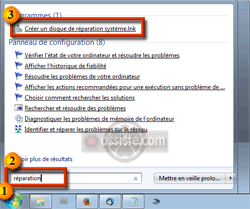
Créer un CD / DVD de réparation / récupération du système (recovery) à partir de la partition cachée de sauvegarde du système
18.06.2013 - 00h00 - Paris - (Assiste - Pierre Pinard) - Mise à jour de notre article antérieur (versions 1997-2007)
|
|
|



